iPad3/4液晶の再利用(Aliexpress版)
到着したのでさっそく取り付け
適当にパズルフレーム使ってペタペタと
パネル余ってたんで2個目ですが、さすがに慣れてきましたね

PCから接続して無事にセカンドモニターとしてさくっと認識
最大解像度である2048×1536@60khzの動作を確認できました
購入したのはこれです。

現在流通している一番安価な液晶制御基板でも、問題なく60kHzで動作できるようです
こう言うのってバージョンでころころ挙動が変化するので、昔はダメだったのかもしれません
ただしAC12Vが必要です。ちなみに12V4Aを推奨していますが、12V2Aでも問題なく動きました。
EDID(Raspberry Pi)

Raspberry Piから見ると640*480から1920*1080まで対応
2048×1536は設定なし(前回のconfig.txtを記載すれば、問題なく表示できました)
Windowsからはちゃんと2048×1536を認識してますが
Raspberry Piが普通の汎用的な解像度しか対応しないってことにつきるかと。
それにしても

メインICの表記がめっちゃえぐられてて闇
あと単純に配線がぐっちゃぐっちゃ・・・
LEDを点灯させるためのムダに片方短くて、邪魔な基板がついていますが
外すと画面映らなくなるので注意。
パネル接続基板が裏側になっちゃったりとカオス。
後発基板ならわりとスッキリしてるかな?
(コイツは入力電圧の表記ないのがこまりもの)
まとめ
PCサブモニターなら、前回記事の小さいAbuseMarK基板
こちらはUSB-CでモバイルバッテリーやPCから5V駆動できるのが強み
電源にAC不要という点が地味に大きい。小さな1枚の基板に凝縮されてるのもすごい。
お出かけ先のノートPCでサブモニタとして使ったり
第三者に画像や動画を見せる時とかに便利かなと
スマートフォン用にUSB-C入力の基板もあるので、UsbALTDP対応環境ならそれも良さそう?
ただし2048×1536を出力できないデバイスは正常表示できません。
ALIEXPRESS基板は柔軟対応
1080P入力まで表示されるので汎用機器で使いやすい
Raspberry Piで(まず起きないが)トラブルが起きたとしても
対処はAbuseMarKより対応している解像度がゆるいので解決しやすい
低解像度でエミュレーターを軽く運用ができるのはありがたい。
デメリットは12VACが必要になること。外部電源の確保かAC付きモバイルバッテリーが必須。
どちらも一長一短あるので、利用目的に応じて選ぶのがよいかと思いました。
お約束
記事からの作成行為は全て自己責任で行ってください
事故や怪我などの不利益を被っても、私は一切の責任を持ちません、補償もしません。
全ては自己責任でお願いします。動かねえぞクソが!!となっても
自分で頑張ってください、がんばれがんばれ💕





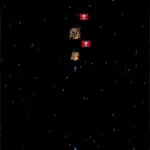

















ディスカッション
コメント一覧
まだ、コメントがありません